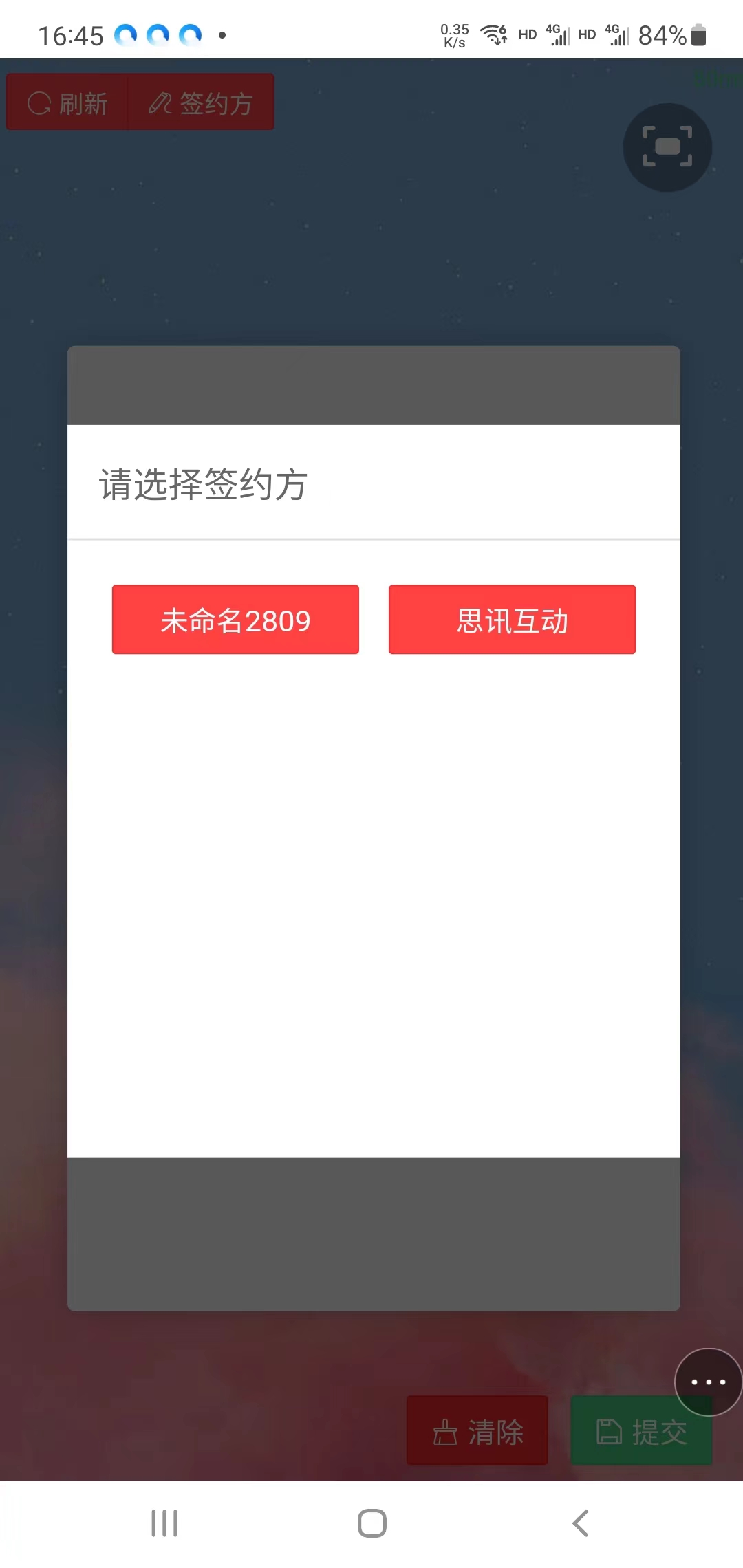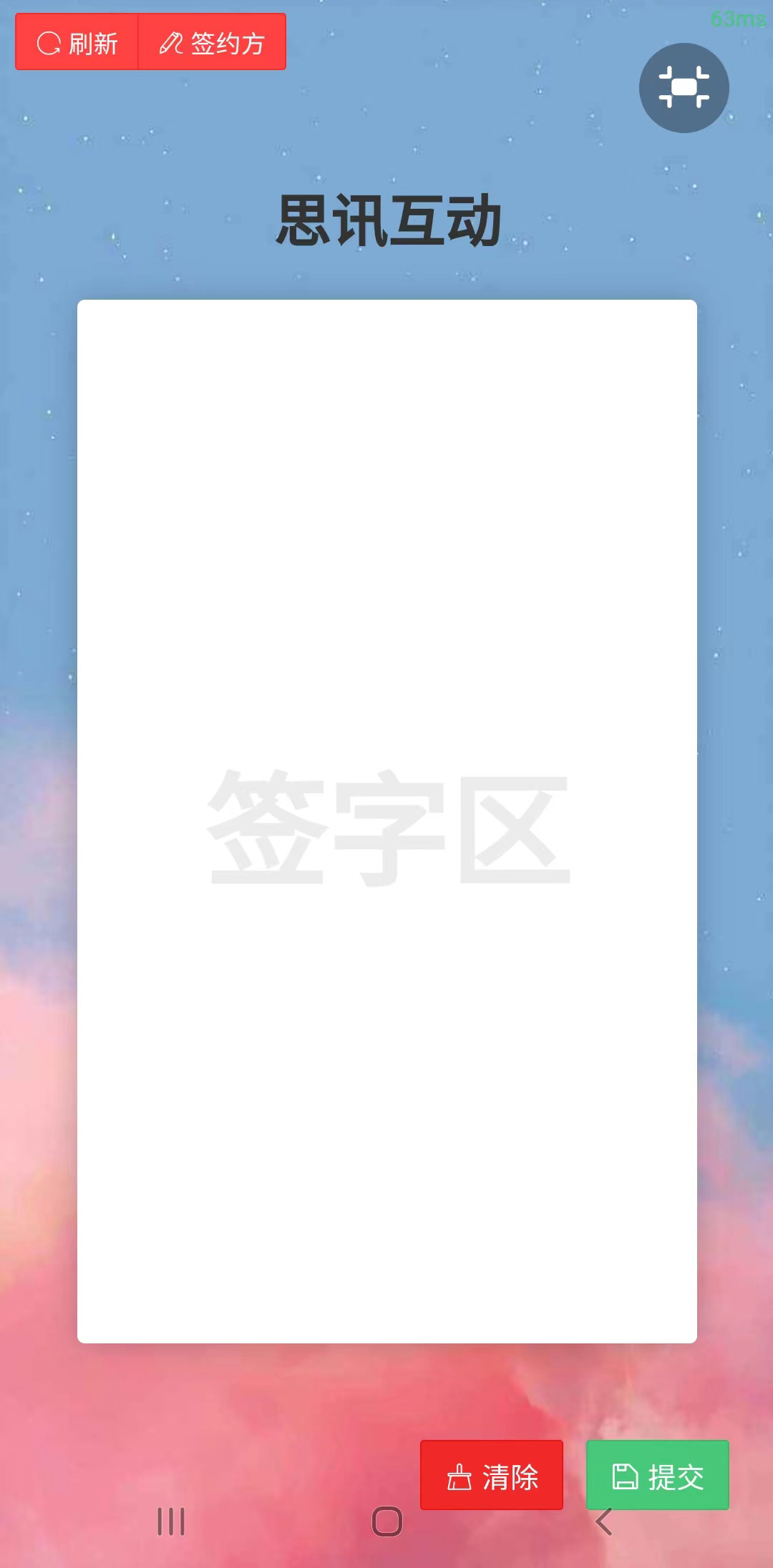在企业达成合作的时候,都需要签订合同保证双方的权益,签约仪式的仪式感自然而然需要安排上,体现双方看重合作以表尊重。
电子签约仪式一般是用ipad来呈现,在大屏幕上面呈现签约的画面,以往都是手写纸质版,如今更新换代。都变成了电子签约仪式。用到的设备也会涉及到音响、舞台、led大屏幕活动开始前5天呈送邀请函根据留存信息,上门送达纸质邀请函,简单介绍本次活动相关内容;以此活动为契机,进一步加深与媒体、客户之间的联系。
不论是公司企业机构,政务,项目合作,签约仪式都是很重要的一个环节,签约仪式相对于一场活动相对比较正式,时间也比较短,但是前期需要很多的准备工作。

确认合作方签字代表:签字人需要提前确定,安排现场签约仪式的时间,至少要在现场签约仪式一周以前发出邀请函。
场地选择与布置:场地上的选择一般在会议室,酒店,或者是专门的洽谈室,尽量选择交通相对便利的场所,要取得两方公司的同意,场地设施置办齐全(大屏幕、签约榜等等)。

签约墙设计:大屏幕的作用可想而知,背景图片需要包含签约仪式的信息,双方的公司企业的名称,主视觉设计风格要一直贴合签约仪式的主题。
现场布置:座位安排,名牌安排,保证签约仪式那天有序进行。
其它:领导讲话致辞等等

使用方法:各个签约方在ipad等手持设备上手写签约,大屏幕实时同步签名过程
功能效果:模拟逼真的签名效果,让签约更具仪式感和科技感;大屏幕实时显示签名,观众一同见证,更加真实可信。iPad电子签约就是把传统的合同签订的过程通过现场的LED屏幕上完成,也就是把纸质合同的内容同步搬到大屏幕上,形成电子合同,通过电脑/手机/ipad上进行在线签字,大屏幕同步实时展示签约过程,让活动现场的全部人员同时见证的一种签约仪式。

iPad电子签约仪式有哪些特点呢?
①可以在移动端手写签名,支持手机,iPad,平板等移动设备
②大屏同步显示,iPad上签字过程实时同步到大屏幕
③支持多轮次签约,多人同时签约,一对多签约
④支持自定义签约背景、字体大小,签名颜色等清
⑤支持在局域网络运行电子签约

签约流程
签到人员入场,进入主会场,主持人开场并且介绍各领导,双方致辞,签约项目正式开始,现场签约仪式进行,签约成功之后合照留念,签约仪式正式结束。

以上就是小编整理的一些公司企业电子签约仪式的流程,会议策划准备过程是繁琐复杂的,需要注意的东西很多,还有注重许多的礼仪,考虑到各个的方面。所以需要找可靠的电子签约的设备来完成最重要的签约仪式,以确保签约仪式的圆满举行。
思讯互动pad电子签约创建操作流程
电子签约后台设置
(1)进入电子签约后台设置界面,先点击添加轮次,输入项目名称
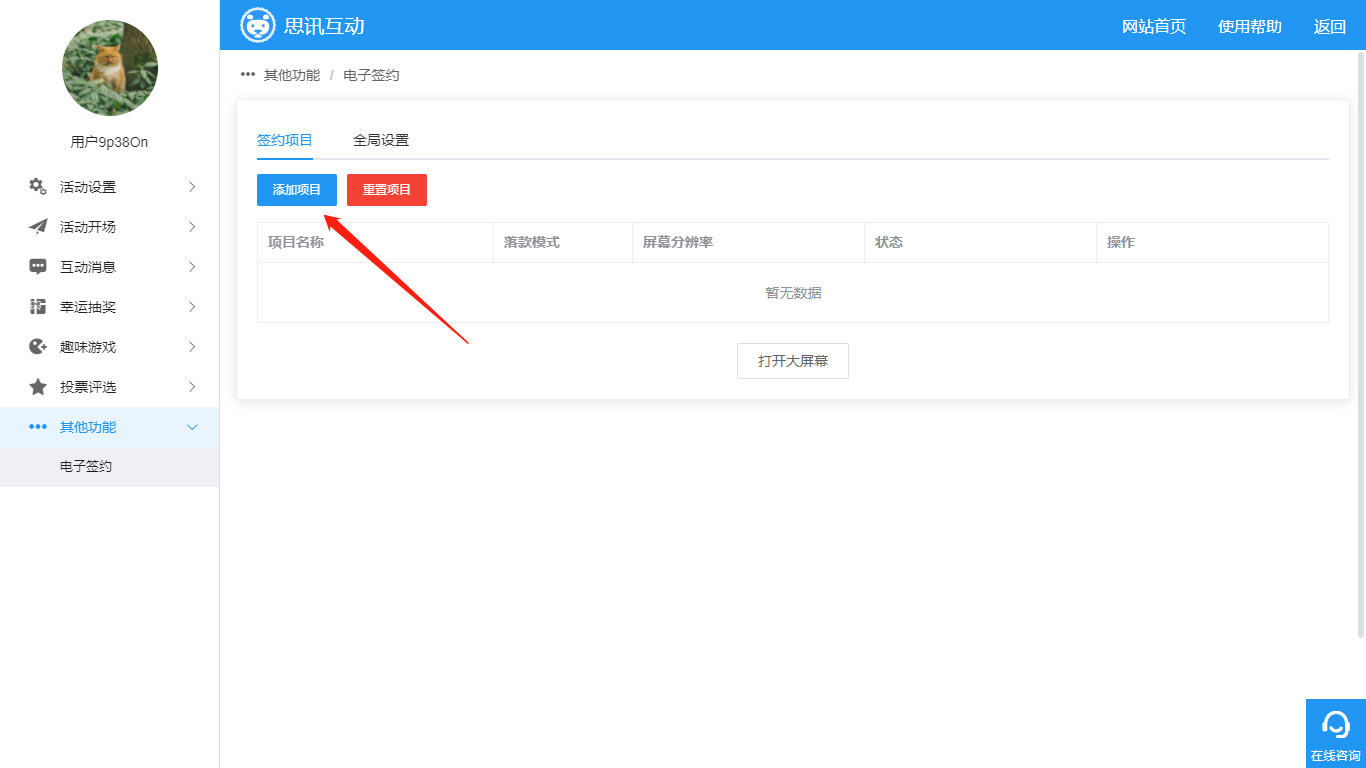
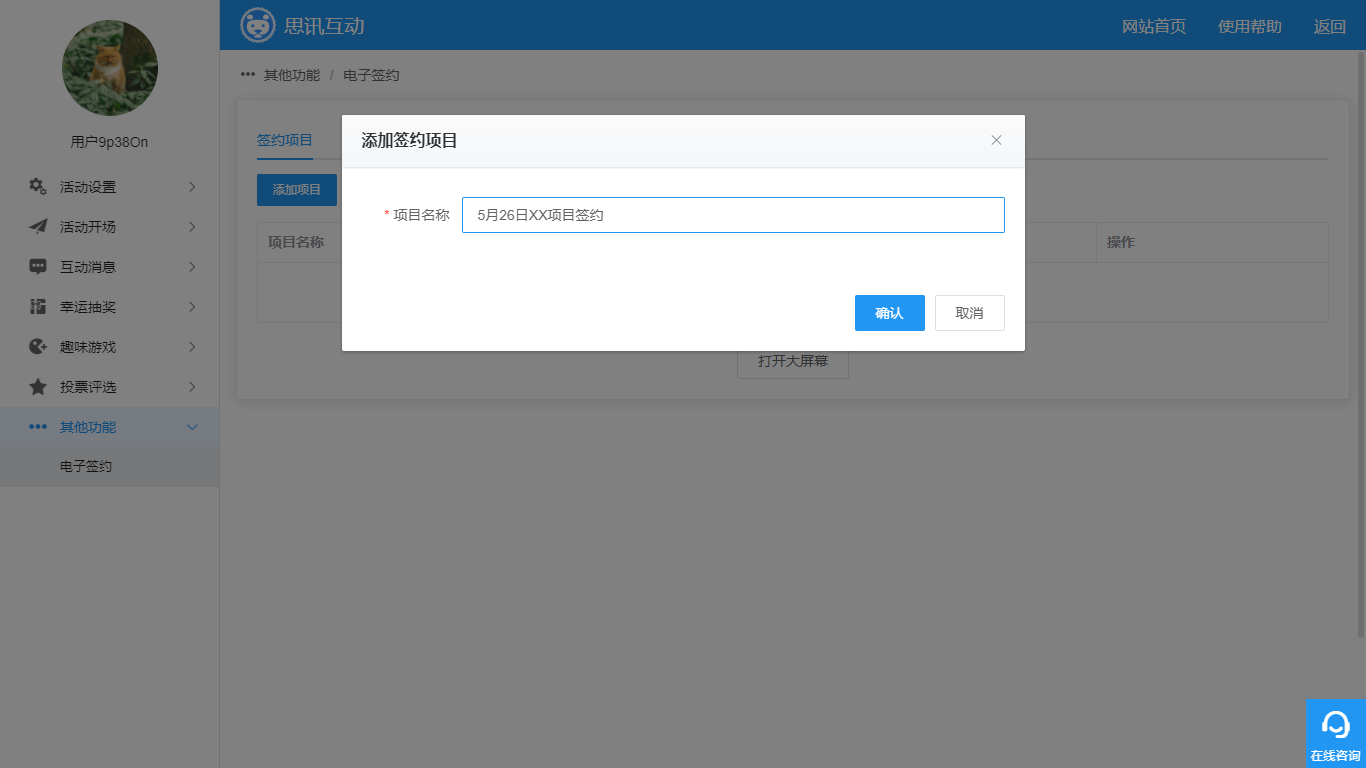
(2)点击“设计”,如下图图2,即可开始设置签约内容
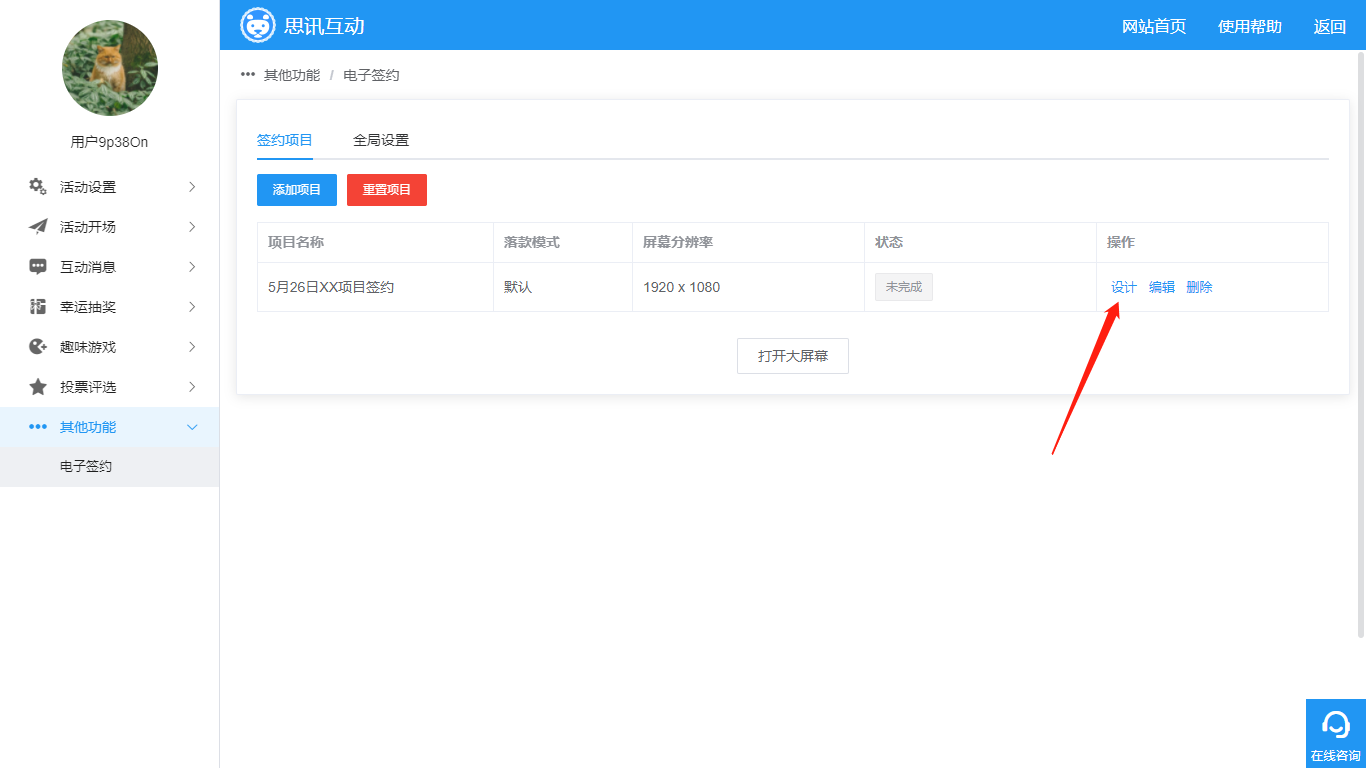
(3)添加元素:
添加签名:不限制添加,可随意拖动;多个签名区域拖动时可以出现对标线帮助对齐;
添加图片:可自定义添加图片,如添加logo
添加文字:可自定义添加文字,文字的颜色样式都可设置
添加区域:可给签字区域添加底图,选择颜色、样式和透明度
添加横线:添加横线,可以拉伸,选择颜色、样式、粗细和透明度
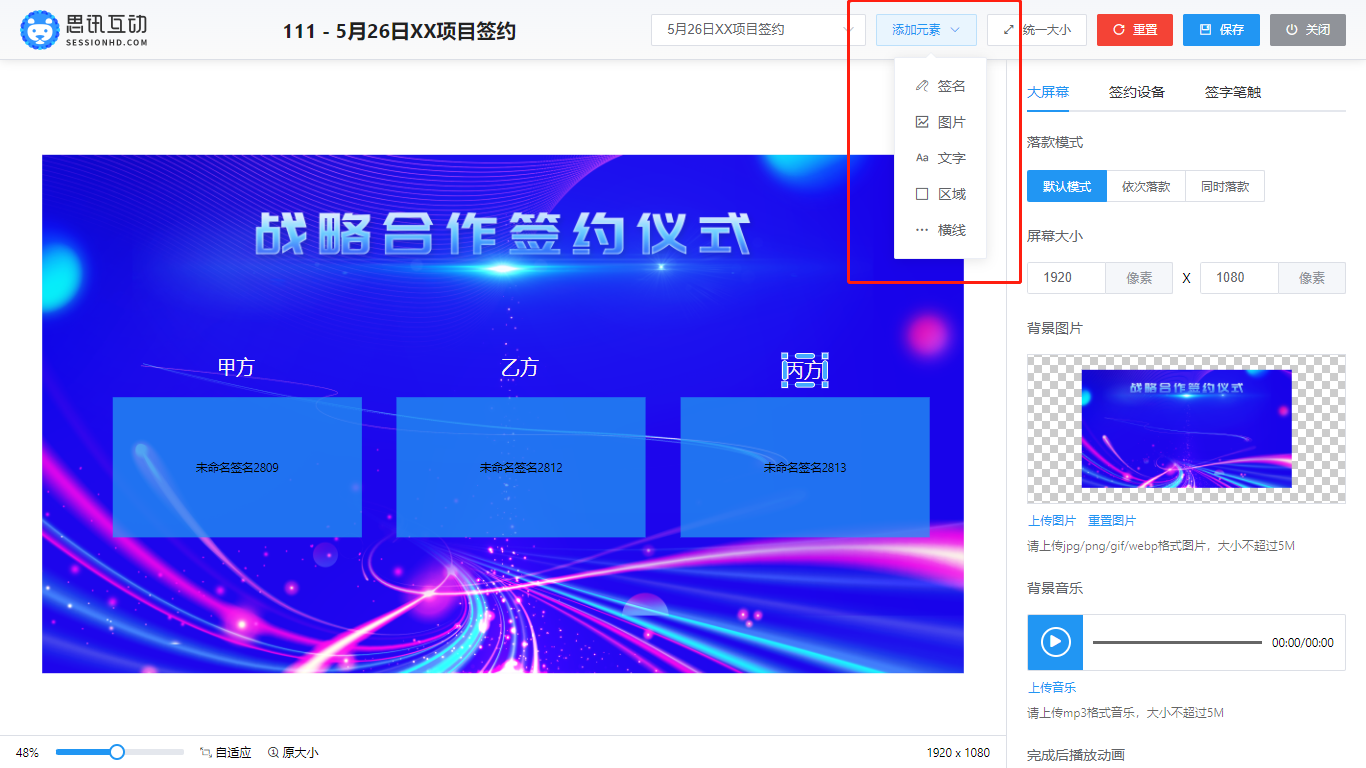
(4)统一大小:可自定义调节签名和签名区域的大小
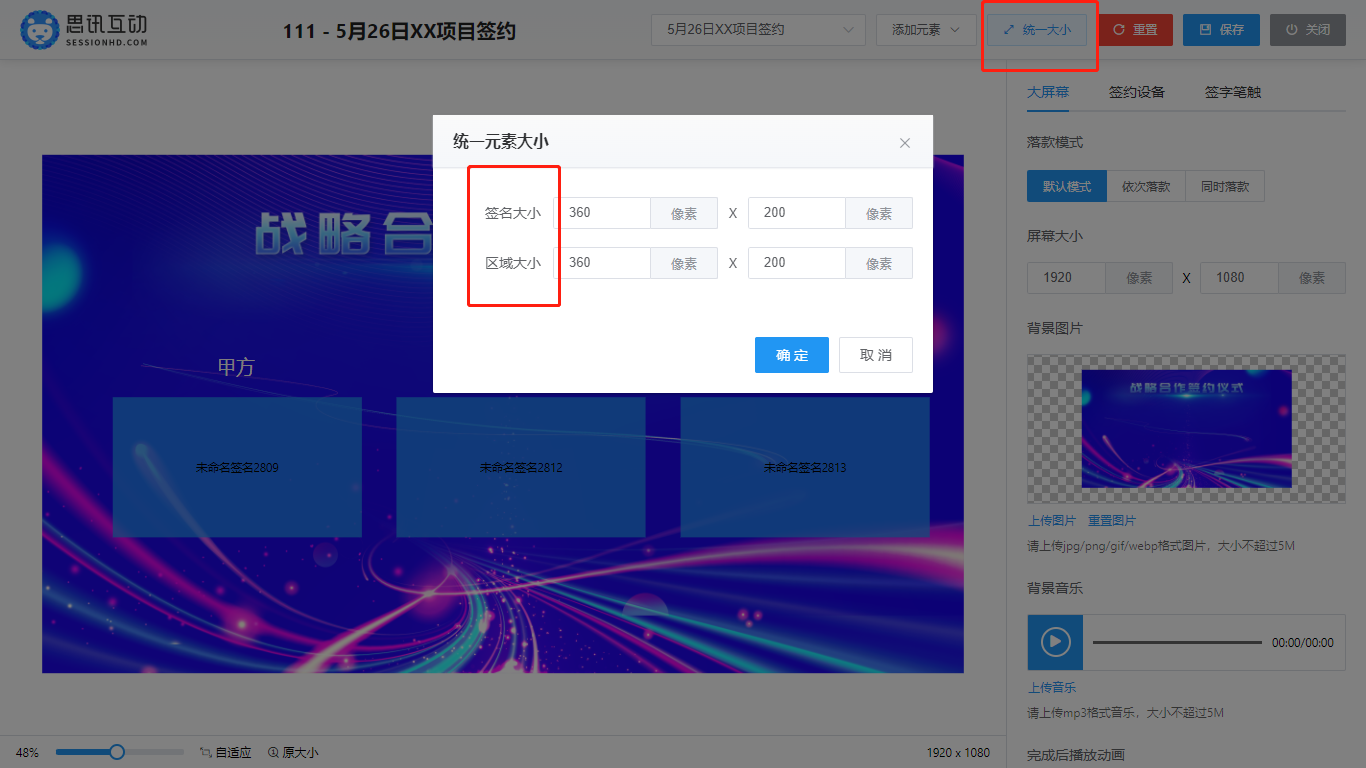
(5)落款模式
默认模式:
- 在平板或者手机端签字时,大屏幕也实时显示,大部分常规的模式
- 点击添加元素:不限制添加,可随意拖动,多个签名区域拖动时可以出现对标线帮助对齐
- 方框内既是签名时笔迹显示的位置和落款的位置,签约人在平板输入的内容,提交后内容会出现在区域
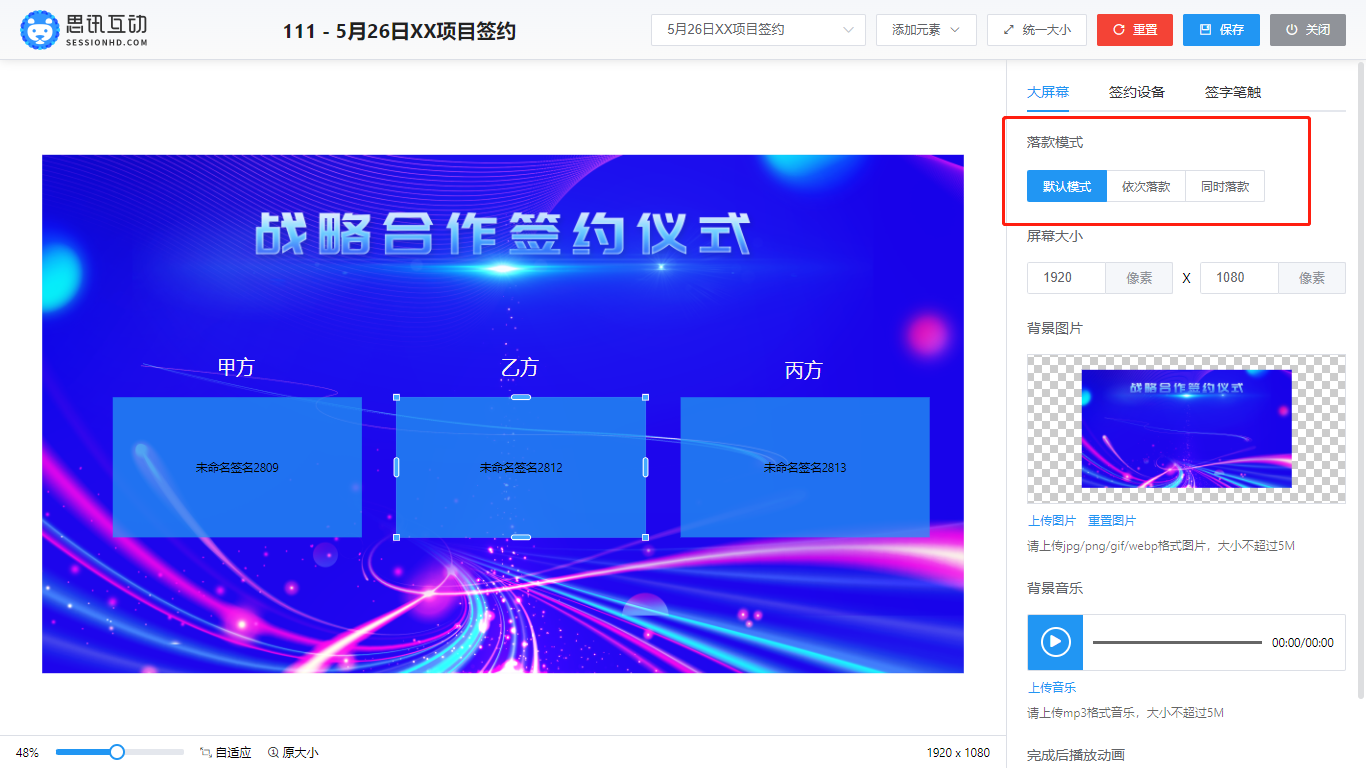
- 鼠标点击方框的签字区域时,可设置签约方的名称,添加签约方的logo
- 鼠标移动至方框的边角,可轻松拉伸
- 鼠标移动至方框,单击右键即可复制和删除
- 备用签名开关:启用/关闭备用签名
- 上传签约方的背景,会显示在签约端
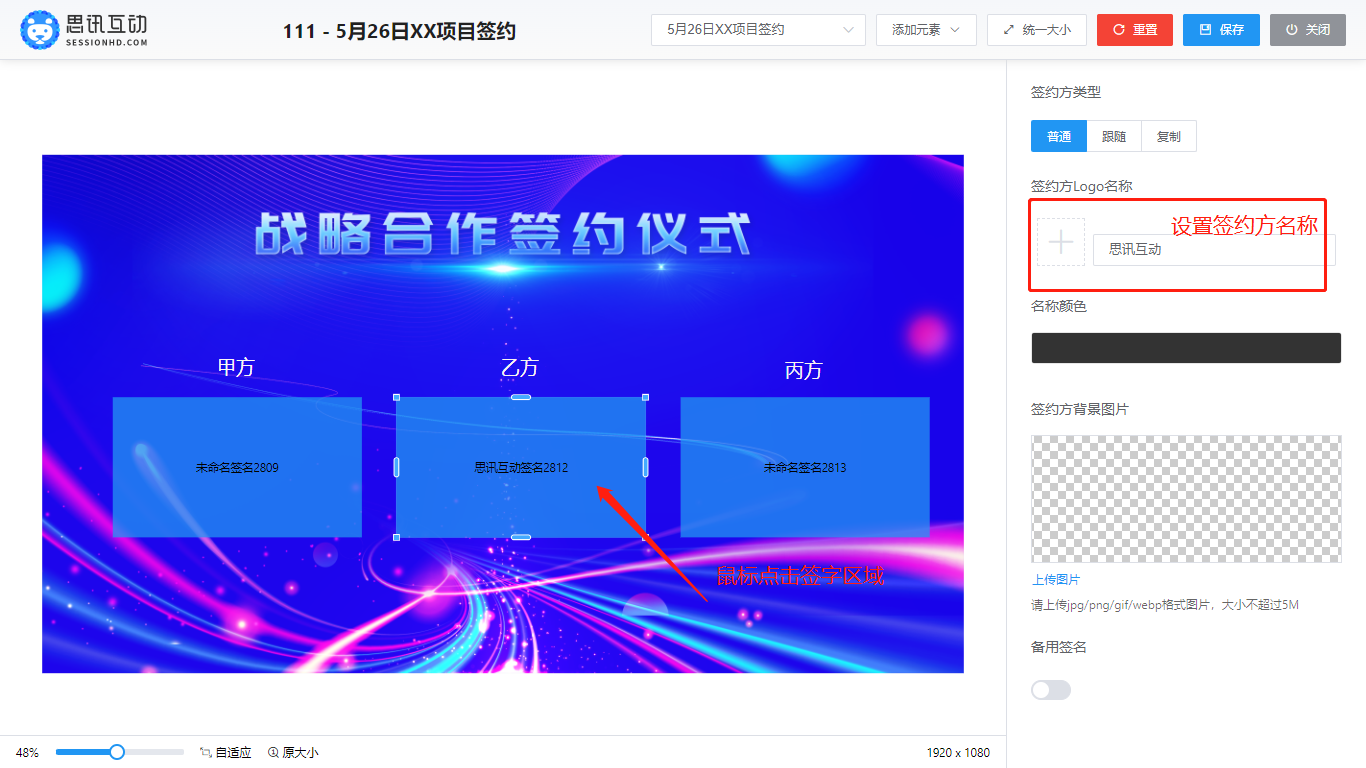
依次落款模式:
- 添加签约方时,出现落款区域和签名区域;拖动签字区域和落款区域进行排版
- 在签字端签字时,实时在大屏幕的签字区域显示,签字端提交后,显示在落款区域
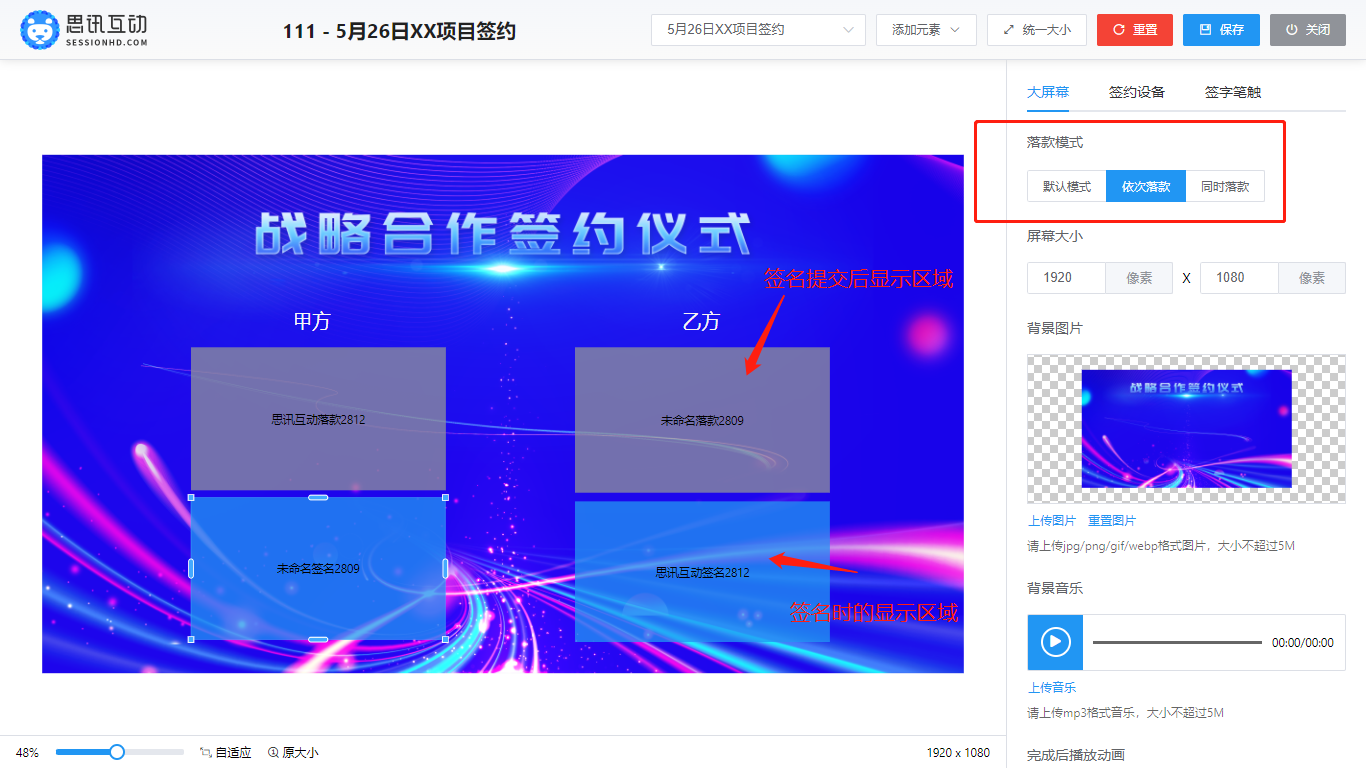
- 鼠标点击方框的签字区域时,可设置签约方的名称,添加签约方的logo
- 鼠标移动至方框的边角,可轻松拉伸
- 鼠标移动至方框,单击右键即可复制和删除
- 备用签名开关:启用/关闭备用签名
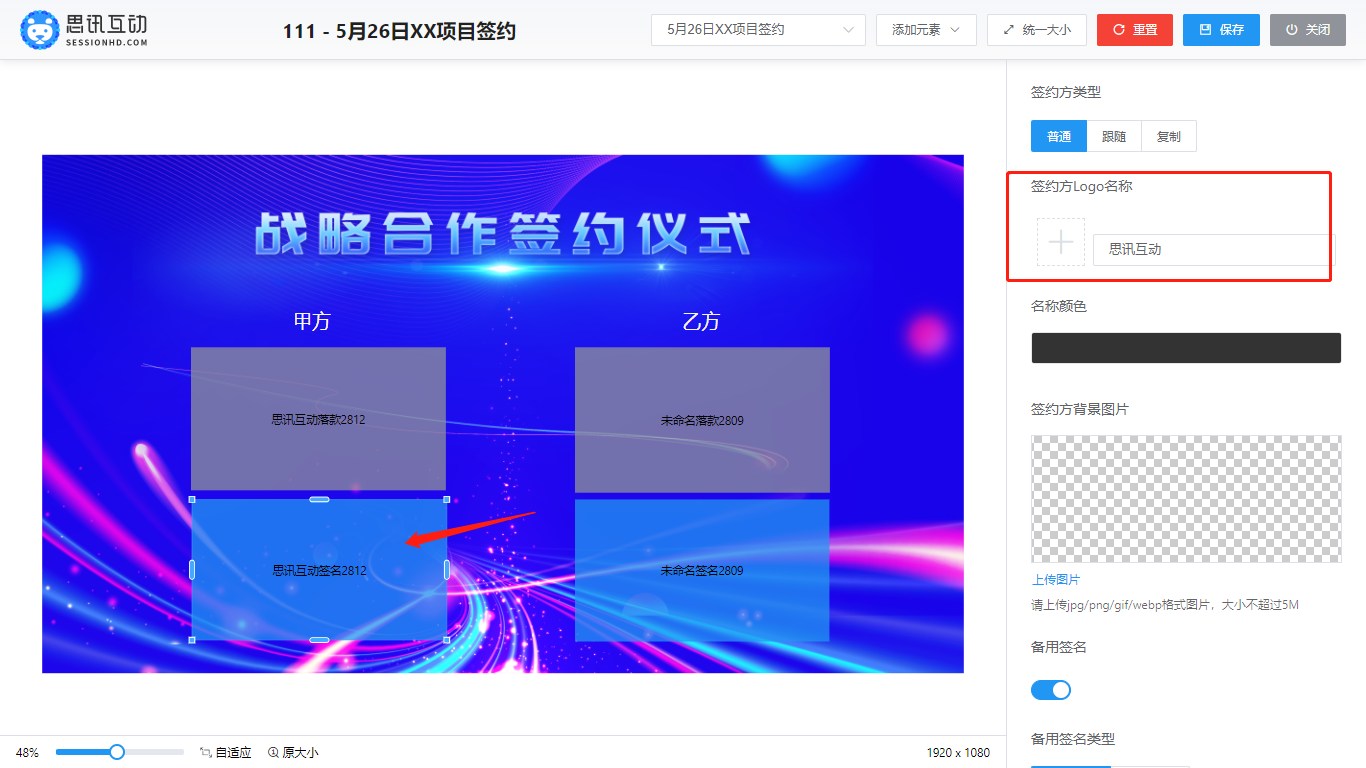
鼠标点击灰色方框的落款区域时,可设置落款的速度,添加落款动画
- 鼠标移动至方框的边角,可轻松拉伸
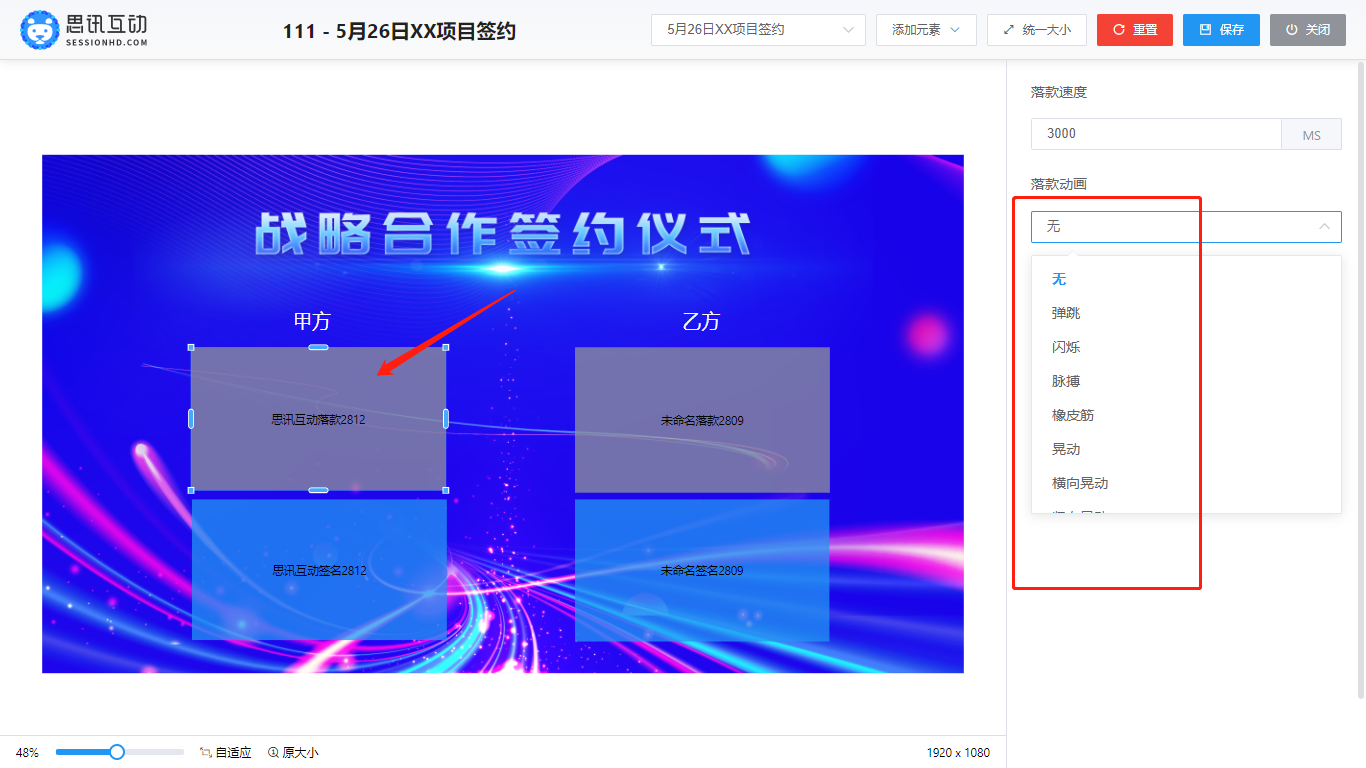
同时落款:
- 在签字端签字时,实时在大屏幕的签字区域显示,大屏幕端空格键按下结束,签名同时落款到落款区域。
- 鼠标点击方框的签字区域时,可设置签约方的名称,添加签约方的logo
- 鼠标移动至方框的边角,可轻松拉伸
- 鼠标移动至方框,单击右键即可复制和删除
- 备用签名开关:启用/关闭备用签名
- 鼠标点击灰色方框的落款区域时,可设置落款的速度,添加落款动画
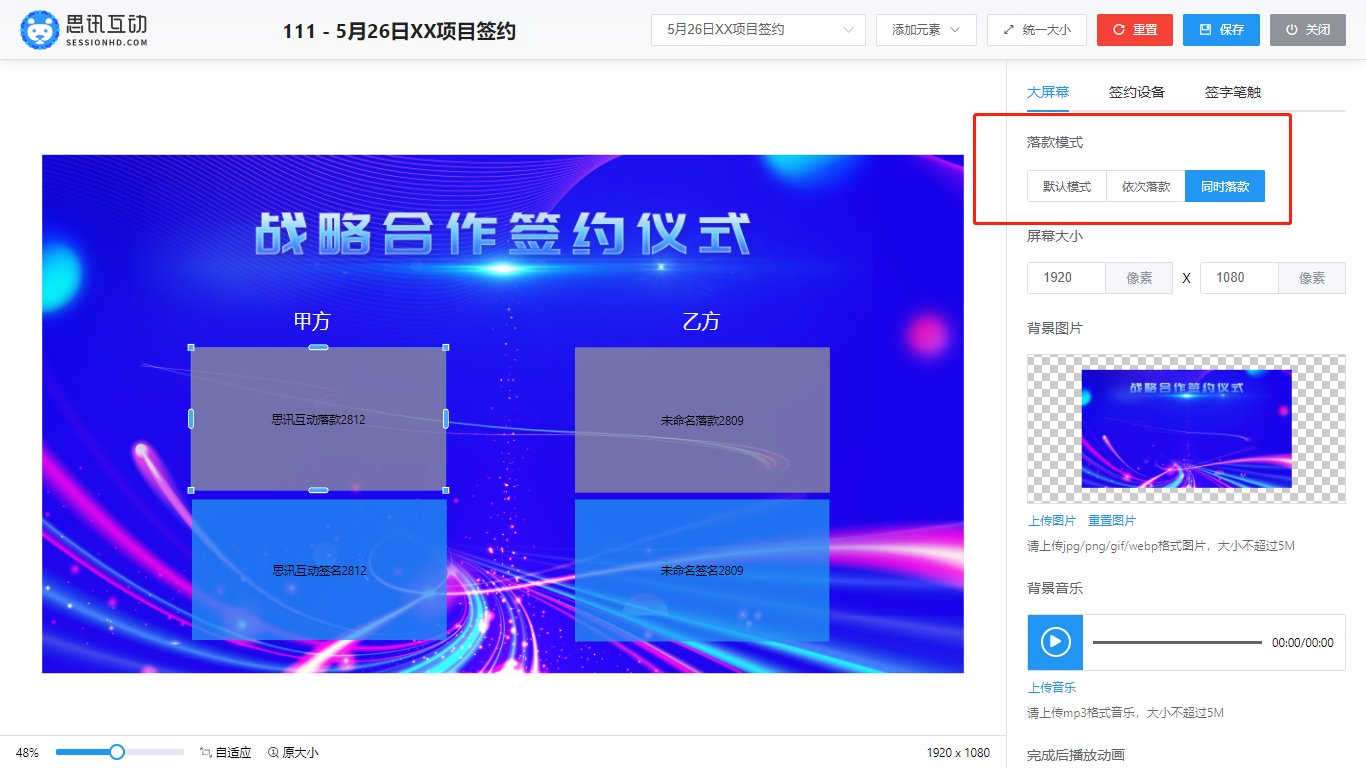
(6)设置背景图片和音乐
可自定义上传背景和音乐
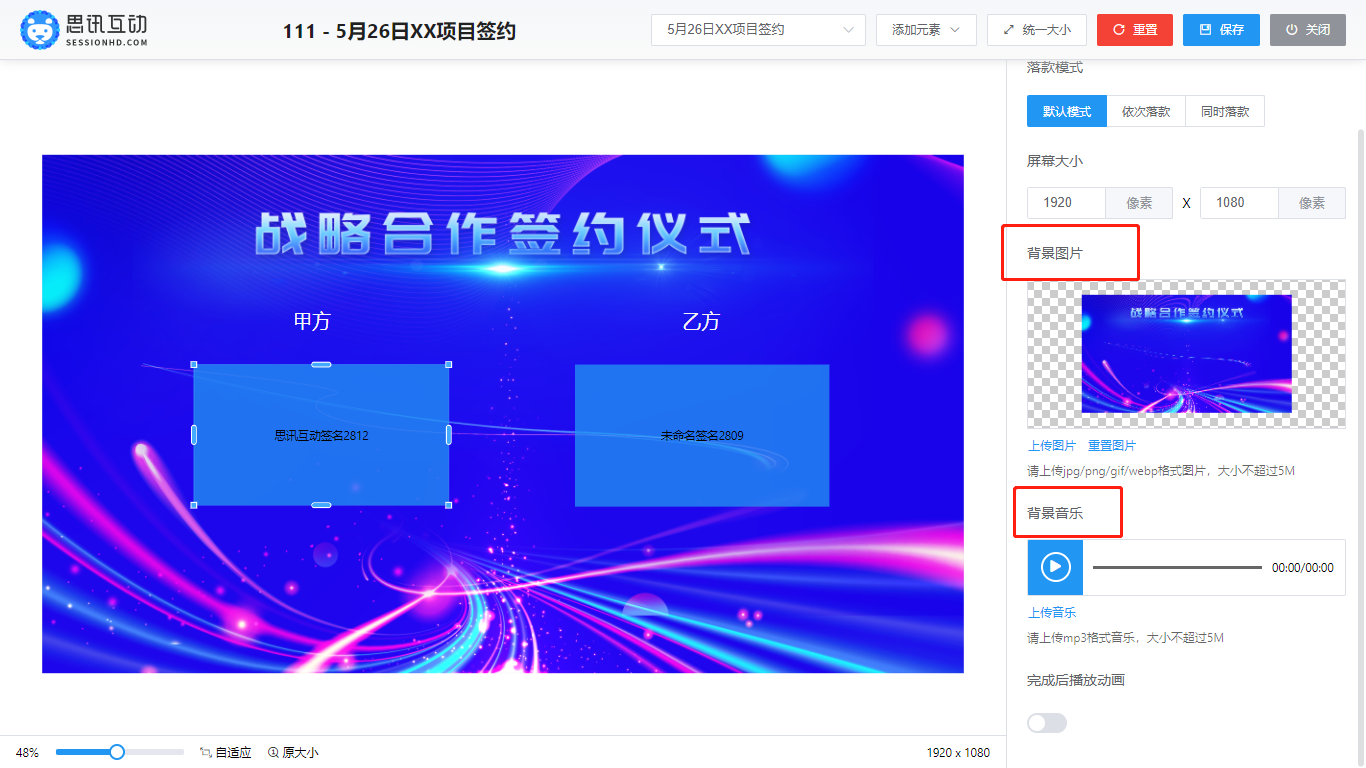
(7)设置完成后播放动画,开启后,有烟花和彩带两种特效,签约结束后播放特效
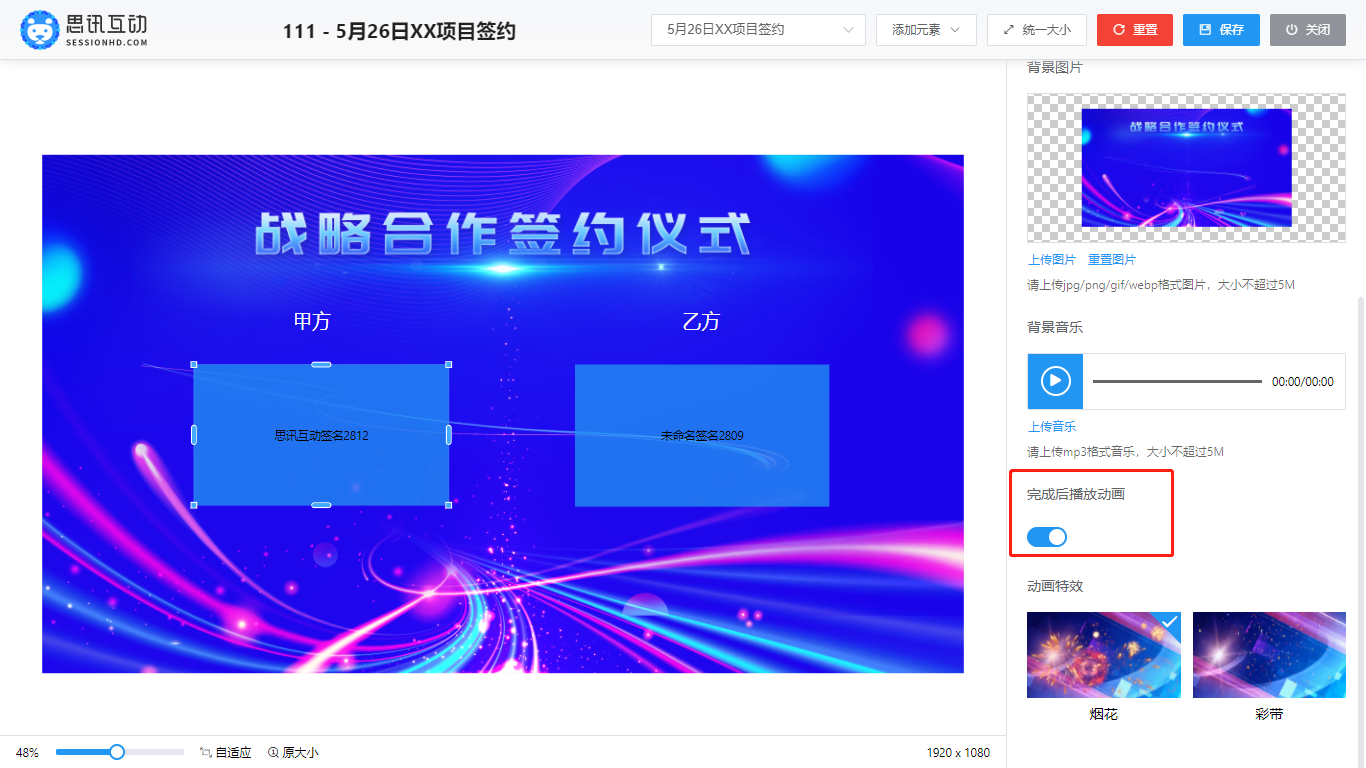
(8)签约设备:修改签约设备上的背景、背景图片、签字区域颜色、边框颜色
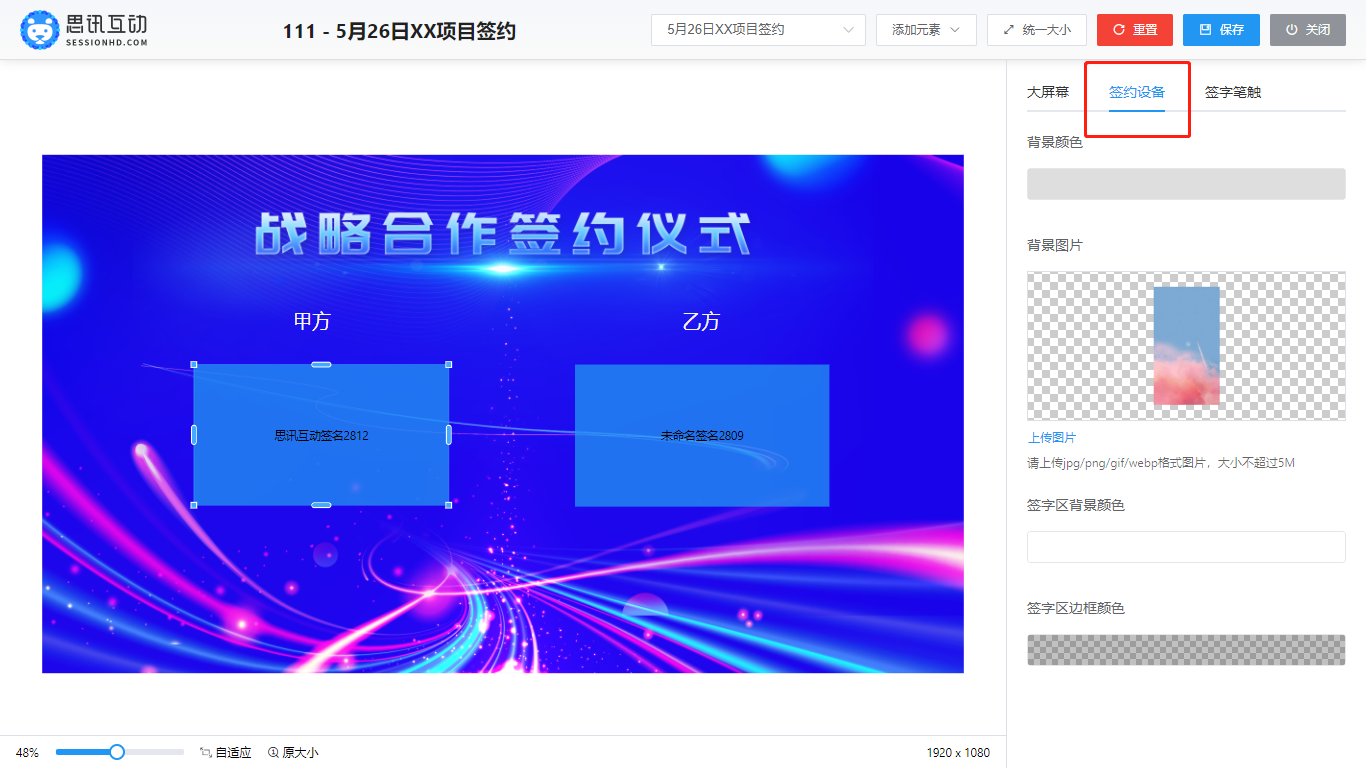
(9)签字笔触:三种笔触风格选择,点击笔触颜色可更改签字的笔触颜色,调节笔触的粗细
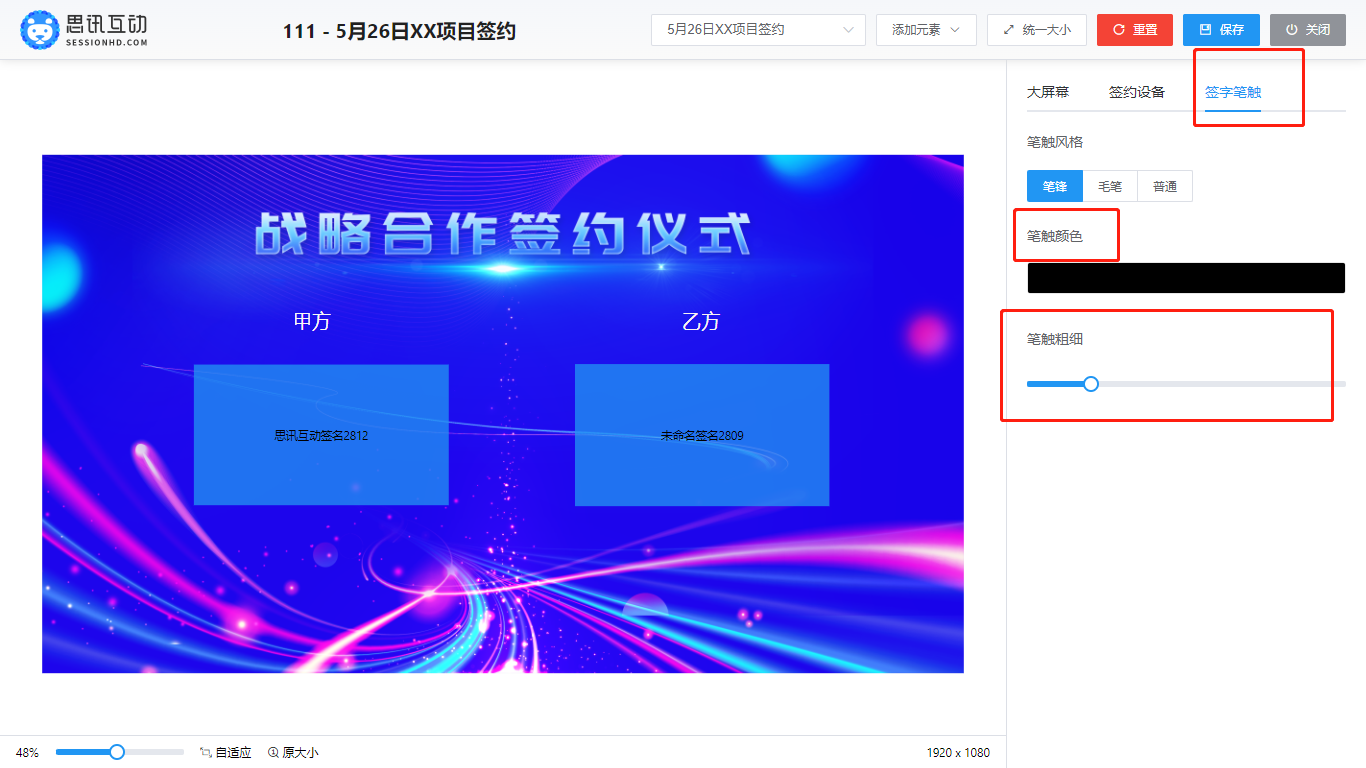
(10)全局设置
点击全局设置
4种按钮:刷新按钮,签约方按钮,网络状态,全屏按钮。开启后在签约设备上显示。关闭则不显示。
访问地址:可用浏览器或者微信等打开
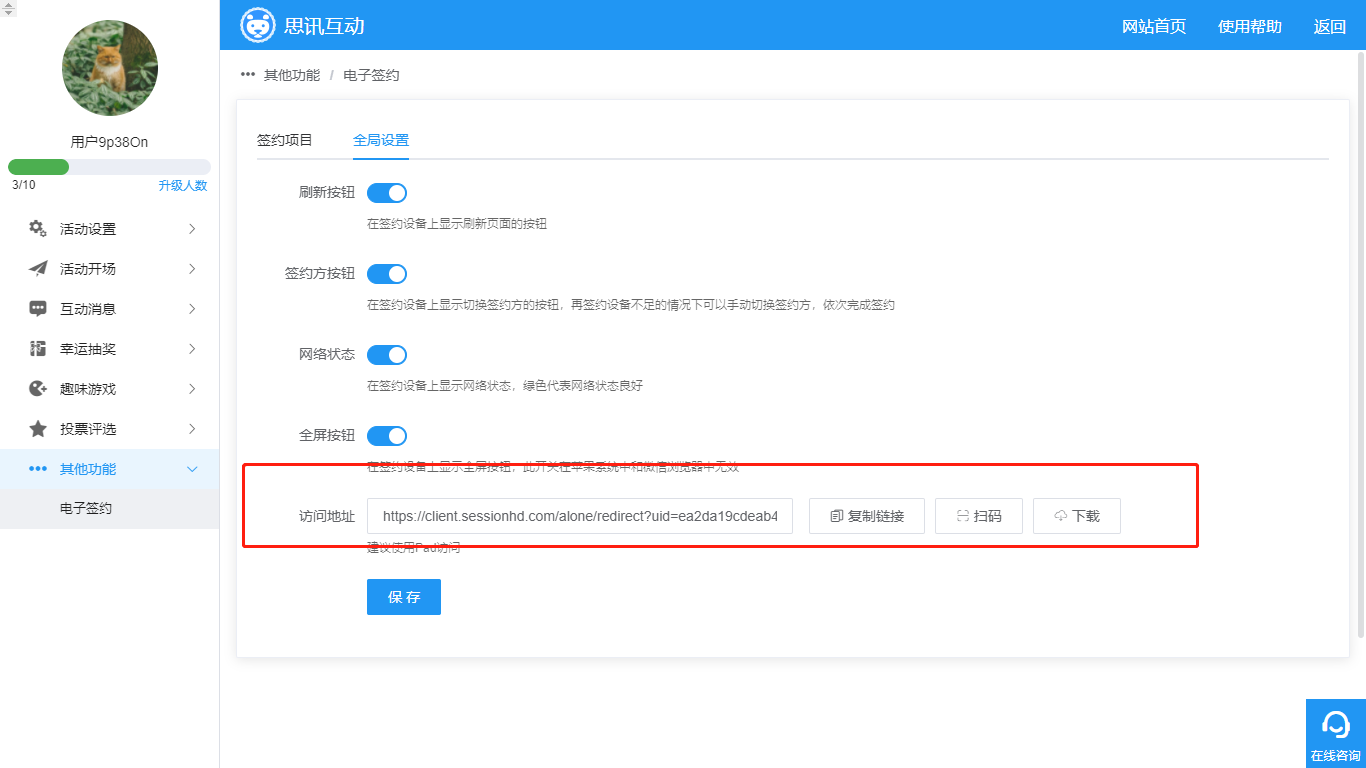

电子签约现场操作
(1)在ipad或者手机等终端上打开浏览器(推荐QQ浏览器 ),输入局域网访问地址。在ipad或者手机等终端上打开微信或浏览器(推荐QQ浏览器 ),扫码二维码